Как удалить YouTube с Xiaomi (Redmi): 2 способа
Не все приложения возможно удалить с телефона Xiaomi (Redmi), одним из таких является YouTube.
YouTube – предустановленное приложение, которое входит в обязательный состав сервисов от Google. Каждый производитель, который выпускает смартфоны на базе операционной системы Android обязан устанавливать все сервисы Google, причём, делать так, чтобы их было невозможно удалить обычным способом.
Конечно, любую защиту можно обойти, и в этой статье я покажу вам 2 способа того, как удалить ютуб с телефона Xiaomi, причём, один из них будет безопасным и не повлияет негативно на общую работоспособность аппарата, а второй радикальным, за безопасность которого я ответственность нести не могу.
Безопасный метод удаления ютуба с Xiaomi
Я хочу оговориться, первый метод связан не столько с физическим удалением приложения YouTube, сколько с его сокрытием и полным отключением.
При этом, после отключения YouTube вы не сможете его запустить, икона запуска программы исчезнет и ни одно стороннее приложение не сможет к нему обратиться и вызвать плеер.
Одним словом, всё будет выглядеть так, будто ютуба на Сяоми больше нет, но это не так и преимуществом такого подхода является мгновенное восстановление функциональности и связи с другими программами путём активации отключенного приложения.
Я советую вам пользоваться именно этим методом потому, что он полностью безопасный для прошивки и общей стабильности работы Xiaomi, и при том возможно откатить изменения работы YouTube в любую секунду.
Для этой операции нам потребуется установить приложение «Hidden Settings for MIUI» из магазина Play Market.
После установки запустите его, согласитесь с предупреждением о том, что все дальнейшие действия будут совершены на ваш страх и риск.
На главной странице выберите пункт «Manage Applications».
Появится список всех установленных приложений на Xiaomi, найдите в нём «YouTube».
Войдя в меню, вы увидите 3 кнопки: «Открыть», «Отключить» и «Остановить». В первую очередь дайте команду остановить, чтобы работа программы в фоновом и активном режимах была корректно завершена.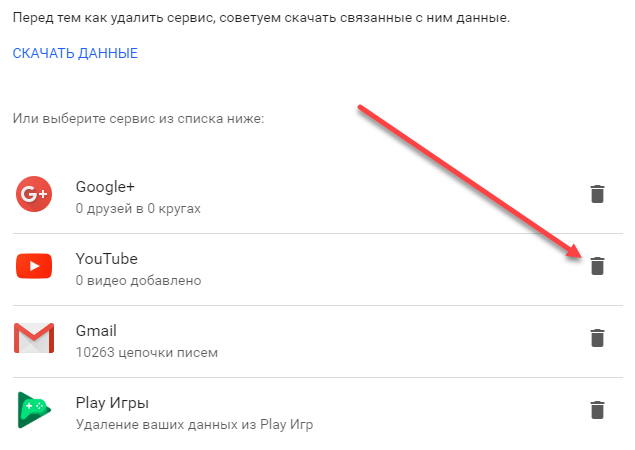 После этого можно нажать на «Отключить». Именно эта команда скрывает иконку ютуба с рабочего стола и не позволяет приложению работать в фоновом режиме, но при этом физически оставляет его в памяти телефона.
После этого можно нажать на «Отключить». Именно эта команда скрывает иконку ютуба с рабочего стола и не позволяет приложению работать в фоновом режиме, но при этом физически оставляет его в памяти телефона.
Для того, чтобы освободить память от временных файлов и кэша ютуба нажмите на иконку «Хранилище и кеш».
Теперь по очереди нажмите на кнопку «Очистить кеш» и «Очистить хранилище», так вы удалите весь мусор и освободите память от данных YouTube на Xiaomi.
Вот и всё, чтобы вернуть всё, как было, достаточно нажать на кнопку «Включить» и функционал в полном размере мгновенно восстановится.
Вернуться к содержанию
Полное удаление программы YouTube из памяти Xiaomi
Метод полного удаления ютуба подразумевает необходимость наличия компьютера, без него процедура невозможна.
Если компьютер есть, убедитесь, что также у вас есть USB кабель, способный подключить Xiaomi к нему и передавать данные, лучше всего использовать родной комплектный кабель.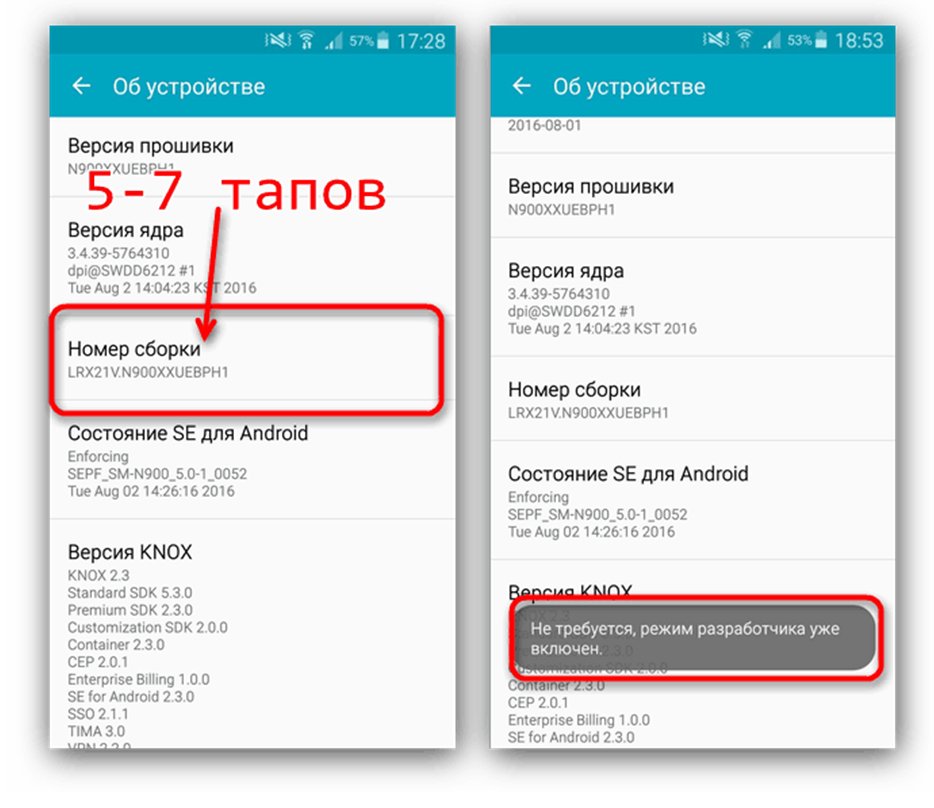
Далее я отсылаю вас к подробной статье, которую я написал ранее на этом сайте о том, как удалить предустановленные приложения Google.
Следуйте инструкции из неё и всё пройдёт гладко.
Вернуться к содержанию
Поделиться новостью в соцсетях
Как удалить Ютуб с телефона Хонор и Хуавей навсегда, если он не удаляется
Татьяна Камарицкая 05.12.2019 Обновлено: 5.03.2020 пока нет комментариев
Как удалить Ютуб с телефона Хонор и Хуавей? Ютуб — достаточно популярный сервис для просмотра видео и общения не только в России, но и по всему миру. Но по определенным причинам возникает потребность в удалении этой утилиты с памяти устройства. И сделать это не так просто, как, например, стереть софт социальной сети или игру. Здесь речь пойдет о том, как избавиться от утилиты, установленной разработчиками.
Содержание
- 1 Удаляем Ютуб на Андроиде Хонор и Хуавей
- 1.1 Приложение, установленное пользователем
- 1.
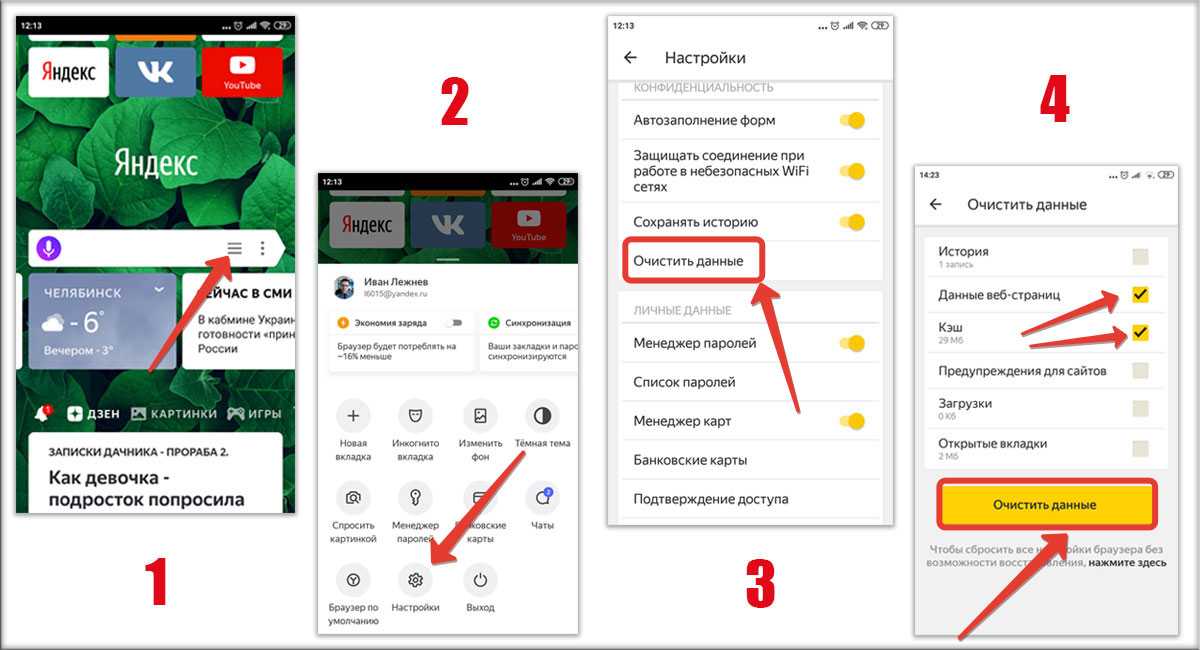 1.1 Способ 1: Главный экран или меню
1.1 Способ 1: Главный экран или меню - 1.1.2 Способ 2: «Настройки»
- 1.
- 1.2 Вариант 2: Предустановленное приложение
- 1.2.1 Способ 1: Отключение приложения
- 1.2.2 Способ 2: Полное удаление через Root
- 1.2.3 Способ 3: удаляем без рут-прав
- 1.1 Приложение, установленное пользователем
Ютуб — предустановленная программа практически на всех Huawei и Honor, так как принадлежит компании Google. Поэтому все операционные системы Android несут в себе пак стандартных программ от этого производителя. Это усложняет процесс удаления, так как потребуются дополнительные права.
Приложение, установленное пользователем
Начнем с самого простого. Если вы самостоятельно скачали программу на телефон, стереть ее возможно будет двумя путями.
Способ 1: Главный экран или меню
Переходите на рабочий стол, длинным нажатием выделите значок, перетаскиваете его вверх — в корзину. Далее нажмите «ОК» чтобы подтвердить действие. В течение нескольких секунд файл и все его пресеты удалятся с хранилища.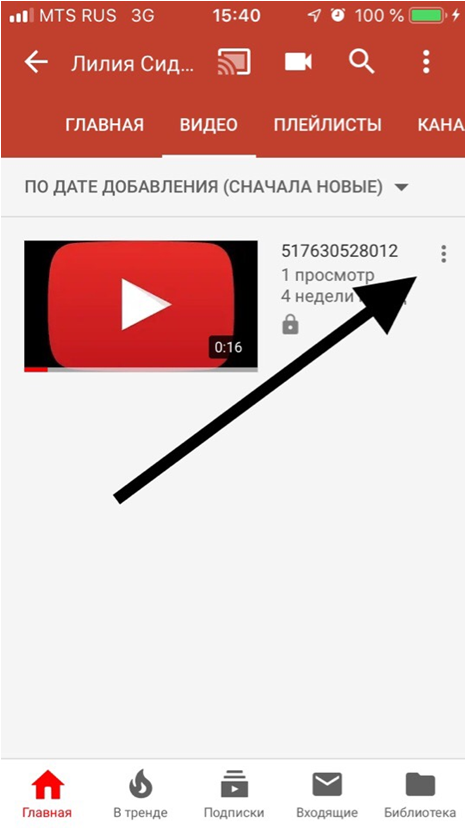
Способ 2: «Настройки»
Второй способ — через общие настройки. Переходите в них через ярлык на рабочем столе, или свайпнув шторку сверху вниз. Там вам понадобиться раздел «Все приложения».
- Открываете его.
- Находите YouTube, обычно он в самом конце.
- Кликаете на него.
- Далее открывается окно с информацией о потреблении памяти. Внизу есть кнопка удалить. Нажимаете на нее.
- Далее система предлагает удалить кэш или удалить приложение. Выбираете полную очистку.
По такому алгоритму получится убрать с памяти и другие софты, которые владелец телефона устанавливал самостоятельно.
Вариант 2: Предустановленное приложение
Более сложный вариант — избавиться от софта, который разработчик заложил в хранилище по умолчанию. В таком случае советы, описанные выше, не помогут в деинсталляции.
Способ 1: Отключение приложения
Если нельзя полностью удалить YouTube с телефона Huawei и Honor, значит возможно полностью отключить все его функции и видеохостинг.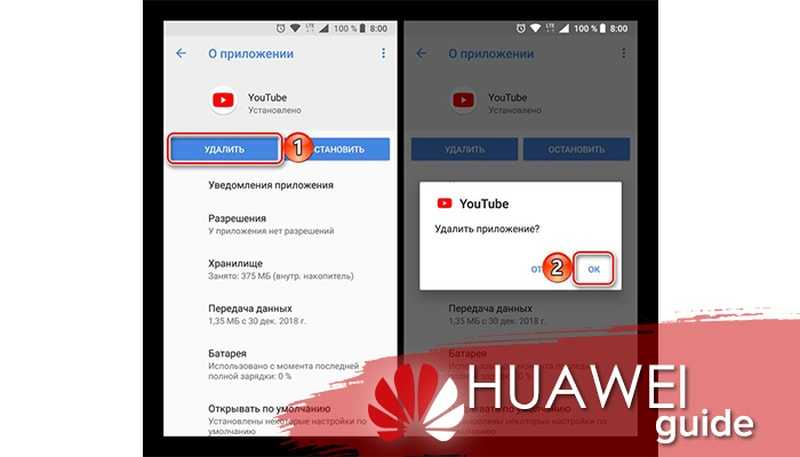 Делается это так:
Делается это так:
- запускаете настройки;
- переходите в «Приложения и уведомления»;
- найдите Ютуб;
- откройте его;
- на странице отчета о потреблении памяти найдите кнопку «Остановить»;
- нажмите на нее и подтвердите действие.
После остановки кликаете на другую кнопку — «Отключить». После этого появится два диалоговых окна, в которых вы выбираете «Отключить» и «ОК». Такая последовательность подойдет как для смартфона, так и для планшета.
Способ 2: Полное удаление через Root
Если ваша цель — освободить память, тогда остановка функционирования не решит проблему. Придется удалять. Однако с пользовательского режима это сделать невозможно. Действуете строго по инструкции:
- запускаете настройки;
- переходите в раздел «О телефоне»;
- находите пункт «Версия прошивки» или «Номер сборки»;
- нажимаете на него 10-15 раз;
- переходите в раздел с программами;
- выбираете Ютуб и перетаскиваете в корзину.
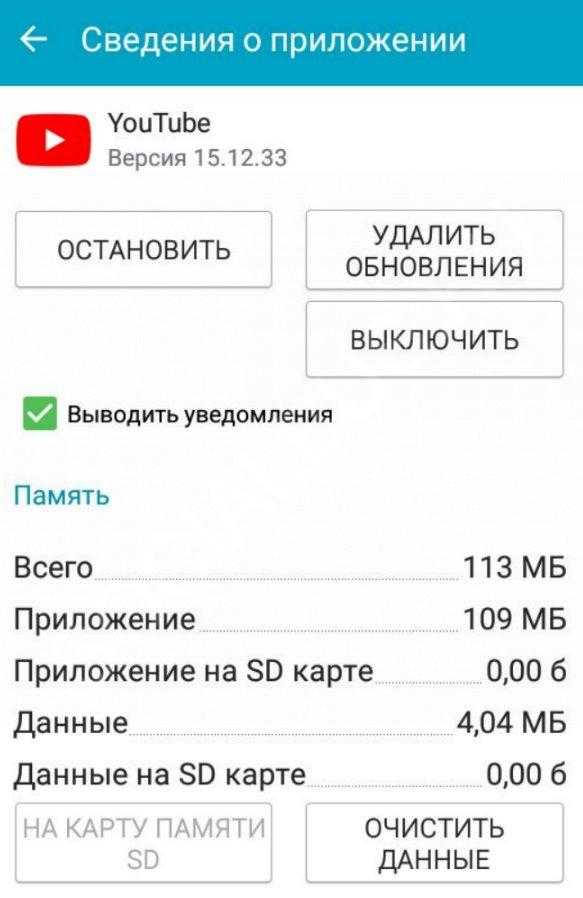
Обратите внимание, что если ранее вы не работали в таком режиме, то не стоит совершать действий, результат которых вам неизвестен. Так есть возможность повредить важные системные компоненты, после чего операционная система Андроид перестанет работать.
Способ 3: удаляем без рут-прав
Если YouTube был ранее предустановлен разработчиками девайса, то без ROOT-прав удалить софт невозможно.
Если у Вас остались вопросы или есть жалобы — сообщите нам
Задать вопрос
Татьяна Камарицкая (Написано статей: 112)
Задать вопрос
Администратор и идейный вдохновитель проекта. Следит за работой всех редакторов и сама является действующим автором. Проверяет уникальность и достоверность поданной информации. Просмотреть все записи автора →
Оценка статьи:
Загрузка…
Поделиться с друзьями:
Популярные статьи
Задать вопрос
Adblock
detector
Как удалить YouTube на устройстве Android
Большинство телефонов Android поставляются с различными встроенными приложениями.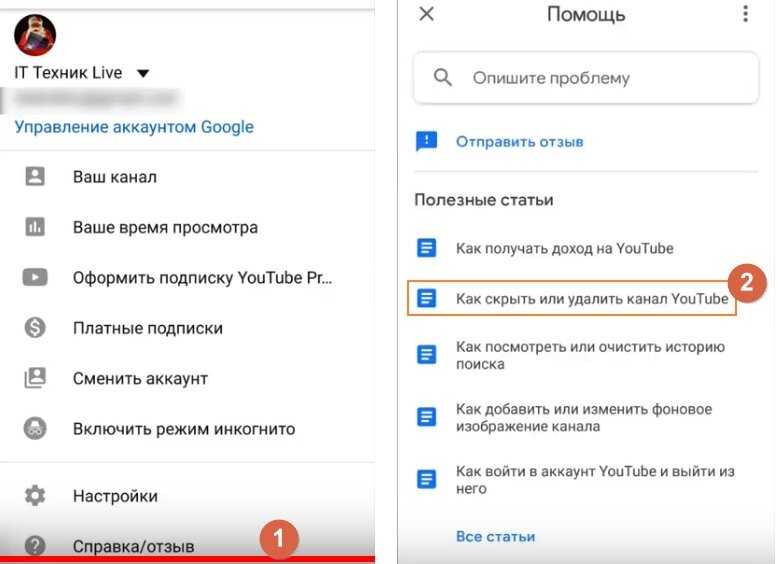 Хотя некоторые из них могут быть очень полезными, другие просто занимают ненужное место. Для многих людей одним из таких приложений является YouTube. Приложение занимает около 175 МБ, что может удвоиться или утроиться по мере его использования, поэтому неудивительно, что многие пользователи ищут способ удалить его со своих устройств.
Хотя некоторые из них могут быть очень полезными, другие просто занимают ненужное место. Для многих людей одним из таких приложений является YouTube. Приложение занимает около 175 МБ, что может удвоиться или утроиться по мере его использования, поэтому неудивительно, что многие пользователи ищут способ удалить его со своих устройств.
Если вы хотите узнать, как удалить YouTube на телефонах Android, вы обратились по адресу. В этой статье мы обсудим, возможно ли это, и покажем вам шаги.
Удаление YouTube Android
Если вы больше не хотите использовать YouTube на своем телефоне, вы можете предпринять несколько действий в зависимости от марки и модели вашего телефона. Давайте проверим их.
Вот как удалить YouTube на вашем телефоне Android:
- Откройте настройки.
- Перейдите в «Приложения».
- Найдите и выберите «YouTube».
- Нажмите «Удалить» и подтвердите.
Вы также можете использовать этот альтернативный метод:
- Найдите значок YouTube в меню.

- Нажмите и удерживайте и выберите «Удалить».
- Подтвердите, что вы хотите отключить приложение.
Отключить YouTube
В некоторых случаях удаление YouTube с телефона Android аналогично удалению любого другого приложения. Однако этот метод не работает для большинства телефонов. Почему это? Поскольку YouTube считается приложением системного уровня, его нельзя удалить полностью. Это связано с тем, что телефоны Android работают на базе Google, а YouTube является дочерней компанией Google. Приложение YouTube поставляется в комплекте с поисковой системой Google, Gmail, календарем, диском и т. д.
Если на вашем телефоне установлено приложение YouTube, вы не сможете его удалить. Но то, что вы не можете удалить его, не означает, что вы должны его использовать. Те, кто не использует YouTube, всегда могут отключить его. Когда вы отключаете приложение, вы удаляете его с экрана приложения и предотвращаете его работу в фоновом режиме.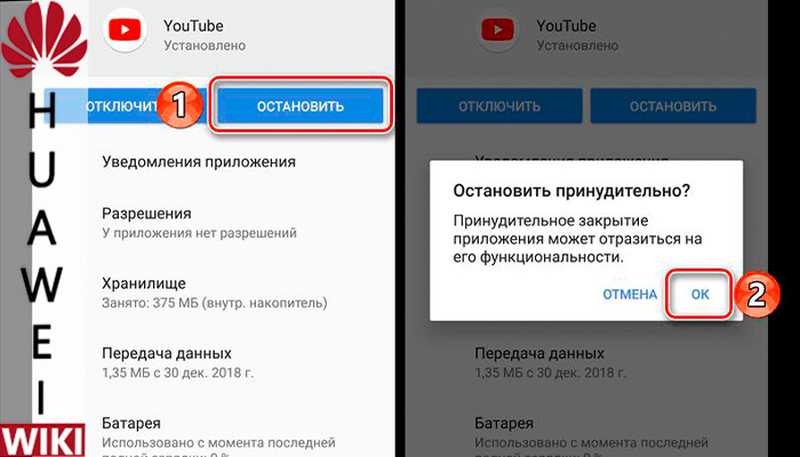 Хотя отключение приложения не удаляет его с вашего телефона, это все же хороший вариант, если вы хотите сэкономить место и предотвратить ненужные обновления.
Хотя отключение приложения не удаляет его с вашего телефона, это все же хороший вариант, если вы хотите сэкономить место и предотвратить ненужные обновления.
Вот как отключить YouTube на телефонах Android:
- Откройте меню и перейдите в «Настройки».
- Нажмите «Приложения».
- Найдите YouTube и нажмите «Отключить».
- Вы увидите сообщение с описанием приложения, и все связанные с ним функции будут отключены. Нажмите «Отключить».
Вы также можете сделать это, не заходя в настройки:
- Найдите значок YouTube в меню, нажмите и удерживайте его.
- Нажмите «Отключить» и подтвердите.
Если через некоторое время вы передумаете, вот как снова включить YouTube:
- Открыть настройки.
- Перейдите в «Приложения» и найдите YouTube.
- Выберите «Включить».
Правило
Как правило, все приложения, которые вы устанавливаете самостоятельно, можно удалить.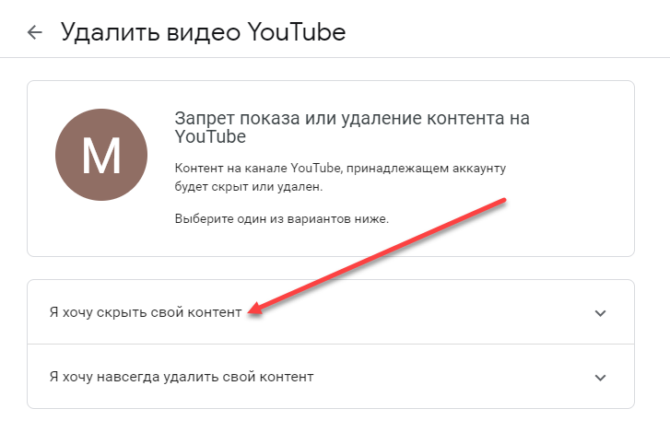 Итак, если вы загрузили YouTube из Play Store, вы можете удалить его. Но если приложение было предварительно установлено, вы не увидите кнопку «Удалить».
Итак, если вы загрузили YouTube из Play Store, вы можете удалить его. Но если приложение было предварительно установлено, вы не увидите кнопку «Удалить».
Итак, если вы не видите кнопку «Удалить», это означает, что полностью удалить приложение с телефона невозможно. В таких случаях единственное, что вы можете сделать, это отключить приложение.
Укоренение вашего телефона
Вы можете получить привилегированный контроль над своим телефоном Android и настроить многочисленные процессы, включая удаление предустановленных приложений, получив root-доступ. Однако рутировать телефон обычно не рекомендуется. Во-первых, рутирование может сделать ваш телефон нестабильным и нанести непоправимый ущерб, если оно не будет выполнено правильно. Во-вторых, рутирование может привести к аннулированию гарантии. Если что-то пойдет не так, вы будете предоставлены сами себе. Наконец, получение root-доступа также позволяет обойти ограничения безопасности Android. Это означает, что ваш телефон не будет защищен от вредоносных программ.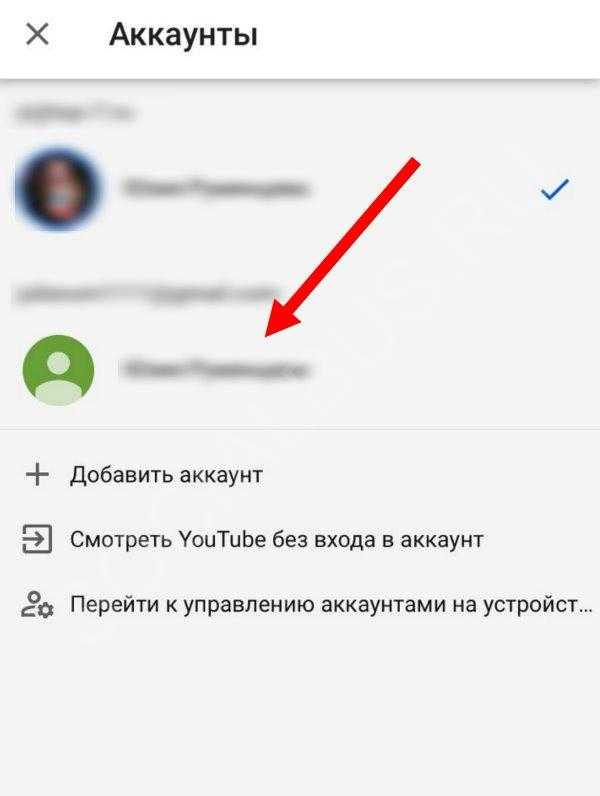
Если вы все же решили получить root права на свое устройство, тщательно изучите этот процесс. Помните, что шаги различаются в зависимости от типа и марки смартфона. Если вы не разбираетесь в технологиях, лучше всего обратиться за помощью к специалисту. Кроме того, не забудьте установить надлежащую антивирусную защиту, чтобы предотвратить заражение вредоносным ПО. Если вы пройдете рутирование и через некоторое время передумаете, вы всегда можете отменить рутирование своего телефона.
Устранение неполадок
Если ваше приложение YouTube работает со сбоями, одно из первых решений, которое приходит на ум, — переустановить его. Но, поскольку это не всегда возможно, вот что еще вы можете попробовать, чтобы приложение заработало:
- Перезагрузите устройство. В телефоне может возникнуть временный сбой, вызывающий сбои в работе приложения YouTube. Вы можете решить эту проблему, перезагрузив телефон.
- Проверьте подключение к Интернету. YouTube может не работать, если подключение к Интернету слабое.
 Попробуйте подключиться к более мощной сети Wi-Fi или используйте свои данные.
Попробуйте подключиться к более мощной сети Wi-Fi или используйте свои данные. - Очистить кэш приложения — в кэш-памяти хранятся данные, обеспечивающие более быструю обработку. Однако хранение старых форм может снизить производительность приложения. Вы можете очистить кеш YouTube, чтобы попытаться решить проблемы с производительностью.
- Обновите приложение. Если ваше приложение устарело, в какой-то момент оно должно замедлиться. Вы можете легко исправить это, обновив приложение.
- Обновите устройство. У вас могут возникнуть проблемы с YouTube, если вы не используете последнюю версию Android. Обновите свое устройство и повторите попытку.
Часто задаваемые вопросы
Вот ответы на другие ваши вопросы о YouTube на Android.
Как вернуть YouTube после его отключения?
Если вы отключили YouTube и хотите вернуть его, вы можете снова включить приложение. Что делать:
1. Откройте «Настройки» на устройстве Android и нажмите Приложения .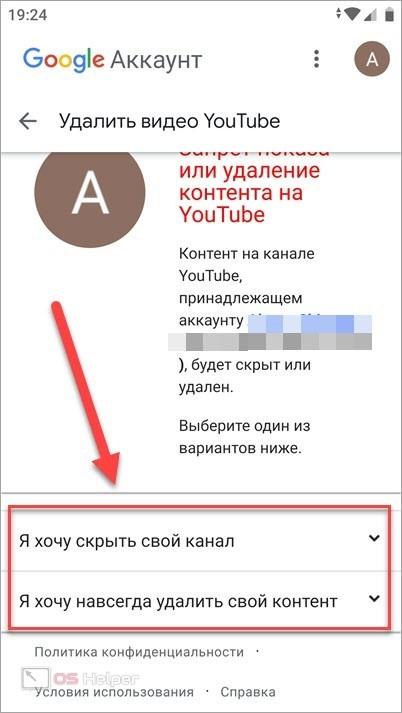
2. Нажмите на YouTube внизу списка.
3. Коснитесь Включить внизу страницы (некоторые пользователи могут увидеть Включить ).
Теперь YouTube появится в панели приложений, где вы сможете авторизоваться и смотреть все видео, которые вам нравятся.
В чем разница между отключением и удалением приложения?
Как упоминалось ранее, отключение приложения не приведет к его окончательному удалению. Но все кэшированные данные, сохраненная память и значок приложения исчезнут с вашего телефона. Если вы хотите снова использовать приложение, вам нужно включить его в настройках, а не устанавливать из Play Store.
Когда вы удаляете приложение, все его следы исчезают. В отличие от отключенного приложения, удаленное приложение больше не существует на вашем телефоне. Если вы хотите снова использовать приложение, вы должны переустановить его из магазина Google Play.
YouTube больше не нужен
Хотя YouTube по-прежнему остается одной из самых популярных платформ для обмена видео, многие люди ею не пользуются. Поскольку большинство телефонов Android поставляются с приложением, его невозможно удалить без рутирования телефона. Если вы не хотите рисковать, лучше отключить приложение, чтобы оно не работало в фоновом режиме и не занимало место впустую.
Поскольку большинство телефонов Android поставляются с приложением, его невозможно удалить без рутирования телефона. Если вы не хотите рисковать, лучше отключить приложение, чтобы оно не работало в фоновом режиме и не занимало место впустую.
Мы надеемся, что эта статья объясняет, что вы можете сделать, чтобы избавиться от YouTube на своем телефоне Android.
Как часто вы используете YouTube на своем телефоне? А как насчет других предустановленных приложений на вашем Android? Расскажите нам в разделе комментариев ниже.
Как удалить приложение YouTube на Droid | Малый бизнес
Автор Zach Lazzari Обновлено 13 августа 2018 г.
Система Android работает на платформе Google, а приложение YouTube поставляется в комплекте с системой. Он также поставляется с поисковой системой Google, приложением календаря, Gmail и функциями привода. Вы можете удалить приложение YouTube с телефона в процессе удаления. Вы можете добавлять и удалять большинство приложений по желанию в системе Android.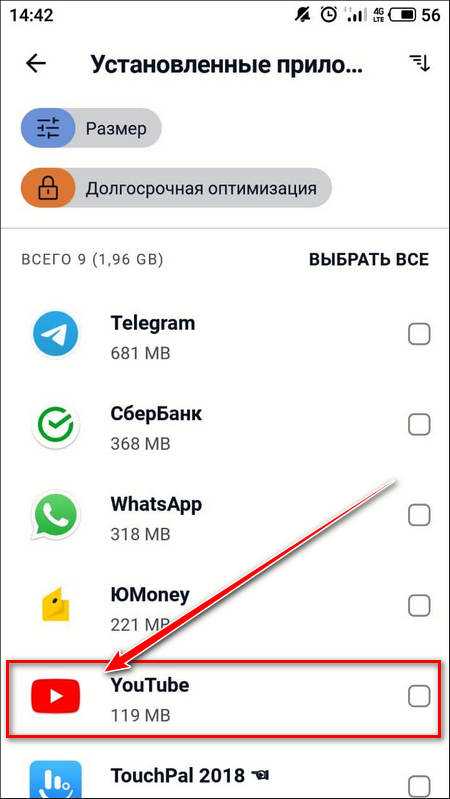 Некоторые приложения останутся прикрепленными к телефону в соответствии с требованиями операционной системы, но даже их при желании можно скрыть.
Некоторые приложения останутся прикрепленными к телефону в соответствии с требованиями операционной системы, но даже их при желании можно скрыть.
Удалите приложение YouTube
Начало работы
Разблокируйте экран телефона, чтобы получить доступ к главному экрану. Некоторые Android имеют быструю ссылку на настройки на главном экране. Нажимайте кнопку «Назад», пока не окажетесь на основном экране, и коснитесь ссылки настроек, если она существует. Если его нет на главном экране, потяните вниз верхнюю панель навигации (там, где находятся уведомления). Найдите и нажмите на иконку в самом верхнем верхнем правом углу. Эта кнопка находится над значком режима полета.
Управление приложениями
Прокрутите параметры на экране настроек, пока не найдете Приложения . Он создаст экран со списком всех загруженных вами приложений.
 Вы можете управлять разрешениями и удалять приложения через эту панель управления. Перемещайтесь вниз, пока не дойдете до приложения YouTube. Они перечислены в алфавитном порядке, поэтому обычно они находятся внизу.
Вы можете управлять разрешениями и удалять приложения через эту панель управления. Перемещайтесь вниз, пока не дойдете до приложения YouTube. Они перечислены в алфавитном порядке, поэтому обычно они находятся внизу.Управление приложением YouTube
Щелкните значок приложения YouTube, и откроется экран управления. На экране отображается все о приложении и о том, как оно взаимодействует с вашим телефоном. Вы можете немедленно отключить приложение YouTube, выполнить принудительную остановку или прокрутить настройки, чтобы настроить работу приложения на вашем телефоне. Отключение или принудительная остановка не удаляют приложение. Просто закрыл его. Основными инструментами управления, влияющими на функциональность приложения, являются настройки уведомлений и разрешения. Уведомления позволяют легко переместить YouTube на задний план, фактически не удаляя приложение. По сути, вы можете отключить все, не удаляя приложение.
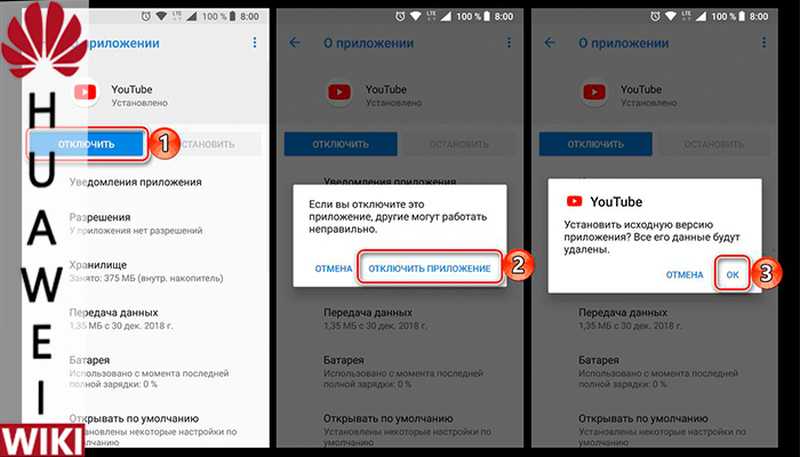
Завершение удаления
Чтобы полностью удалить приложение YouTube, необходимо посетить магазин Google Play, откуда была произведена первоначальная загрузка. Самая последняя опция на экране управления — Сведения о приложении в магазине . Выберите этот параметр, и вы автоматически перейдете в магазин Play и на страницу YouTube в магазине. Выберите вариант «Удалить», чтобы полностью удалить приложение YouTube с телефона Android.
Список литературы
- Android Advices: способы удаления приложений от Android Phones
- Поддержка Google: Удалить или отключить приложения на Android
Ресурсы
- Motorola: DROID By Motorola
- GSMAREN. Писатель Биография
Зак Лаззари — писатель-фрилансер с большим опытом работы в стартапах и цифровой рекламе. У него разнообразный опыт работы в мире цифрового маркетинга. Зак разработал и продал несколько успешных веб-ресурсов и управляет маркетингом для нескольких клиентов в индустрии активного отдыха.

